Aida64 — что это за программа и какие функции она выполняет
Содержание:
- Бенчмарки
- Дизайн и возможности
- Тесты производительности
- Проверка стабильности системы
- Преимущества AIDA 64 Extreme
- Как вывести температуру на рабочий стол
- Стресс-тест стабильности системы
- Дизайн и возможности
- Данные о компонентах
- Отображение информации о компьютере
- Информация об операционной системе
- Отчеты
- Отображение информации о компьютере
- Стресс-тест стабильности системы
Бенчмарки
Бенчмарки – это тесты для проверки производительности устройств. В АИДА64 их пять разновидностей, они находятся в разделе «Сервис».
Disk Benchmark
Покажет скорость чтения, записи, копирования цифрового накопителя, подключенного к ПК: жесткий, твердотельный диск или оптический диск, RAID-массив любой конфигурации, флешка
Алгоритм «Запись» следует использовать осторожно, он может уничтожить важную информацию (перезаписать удаленные данные, которые, возможно, захотите восстановить)
При наличии пары устройств, выберите нужное в списке, в выпадающем меню About укажите алгоритм тестирования и жмите Start.
Cache & Memory Benchmark
Применяется для определения скорости чтения, записи и копирования, задержек перед выполнением этих операций для кеша четырех уровней L1-L4 и оперативной памяти. При эксплуатации 2-4 планок ОЗУ с разными показателями результаты приводятся для самой медленной. Дополнительно утилита сообщит основные сведения об аппаратной конфигурации ПК.
GPGPU Benchmark
Бенчмарк для оценки скорости обработки различных типов данных в разных ситуациях (вычисление хешей, обработка чисел с плавающей запятой). В истории хранит результаты всех проверок и делает скриншоты собственного окна.
Для старта отметьте флажками нужные устройства (видеокарту и процессор) или одно и жмите Start. Результат можно сохранить в файл формата png.
Monitor Diagnostic
Утилита, собравшая в себя около 50 конфигураций, состоящих из сеток, линий, цветовых заливок и паттернов, градиентов и текста. Они нацелены на выявление поврежденных пикселей, областей с искажением картинки и ее подсвечиванием. Может использоваться в качестве средства для тонкой калибровки дисплея. Тесты и их длительность выбираются вручную.
System Stability Test
Стресс-тест позволяет одновременно нагрузить выбранные устройства для оценки стабильности работы девайса или их связки. Начинающим пользователям запускать его на ноутбуках не рекомендуется – процессор может быстро перегреться и выйти из строя. И это несмотря на отображение температуры каждого из аппаратных компонентов и возможность прервать тест в любое время.
Как посмотреть состояние видеокарты
AIDA 64 способна определить качество работы видеокарты. Зайдите в «Дисплей» — «Графический процессор» и найдите строку ASIC Quality в правой части окна. Параметр отображает производительность устройства при текущем режиме питания.
Как вывести температуру процессора на Рабочий стол
Отобразить сведения с датчиков в отдельной панели поможет следующая инструкция:
- Через пункт «Файл» откройте настройки.
- В разделе OSD активируйте пункт «Показывать OSD-панель» и нажмите «Применить».
- Изменить ее фон, шрифт текста, прозрачность, добавить иконки устройств для наглядности.
Разделом ниже можете добавлять/удалять элементы экранного меню.
Прочие функции (активируются в настройках):
- управление RGB-подсветкой игровой клавиатуры;
- предупреждения при выполнении заданных условий (мало места на диске, перегрев или превышение заданной нагрузки на процессор);
- взаимодействие в внешними приложениями;
- поддержка гаджетов рабочего стола;
- управление горячими клавишами;
- отображение значков датчиков в трее.
Системные требования для установки AIDA64:
- Windows 95 или новее;
- 80 МБ места на накопителе;
- 32 МБ ОЗУ;
- процессор Intel Pentium и новее.
AIDA64 – лучшая утилита для получения сведений о системе. Работает на любой Windows x32 или x64 bit и предоставляет ряд инструментов для тестирования аппаратуры и мониторинга за ее состоянием на Рабочем столе или в трее.
Дизайн и возможности
Интерфейс состоит из нескольких функциональных частей:
- главное меню, предоставляющее доступ ко всем функциям, которые дублируются посредством выпадающих контекстных меню;
- вкладки в виде дерева, где можно выбрать необходимый нам инструмент;
- окно с информацией;
- панель инструментов.
В каждом разделе собраны соответствующие инструменты.
Рис. 1 – Дизайн окна
Компьютер – здесь отображается суммарная информация о вашей машине, данные со всех датчиков и основные сведения о конфигурации, все запротоколированные системные события, отчеты об ошибках и предупреждениях, сведения о разгоне, если он осуществлялся.
Системная плата – всё о материнской плате, её спецификации, чипсете, оперативной памяти и центральном процессоре, а также BIOS.
Операционная система – больше данных об используемой ОС вы не найдёте даже в штатном Диспетчере задач.
Здесь находятся данные обо всех программах, процессах, службах, драйверах устройств, динамических библиотеках, сертификатах безопасности и многое другое, в том числе статистика работы вашей операционки: когда установлена, сколько проработала.
Сервер – касается использования сети: общие и расшаренные ресурсы, группы, в которых состоит учётная запись, и все о созданных аккаунтах.
Отображение – профессиональный информационный модуль для извлечения данных о графической составляющей:
- сведения о мониторе, графическом ускорителе и его компонентах (память, процессор);
- используемые драйверы;
- свойства и эффекты Проводника;
- поддерживаемые видеорежимы и технологии (CUDA, PhysX, DirectX), и всё о них.
Мультимедиа содержит данные о звуковой подсистеме компьютера, в том числе установленные кодеки и используемые аудиоустройства.
Хранение данных – перечень характеристик и текущего состояния устройств для долговременного хранения цифровой информации: физических, логических, съемных, оптических (дисководы), сетевых, а также SMART данные.
Сеть – сведения о сетевой карте, используемых сетях и ресурсах, интернете, портах.
Устройства – поподробнее о физических, логических устройствах, PCI и USB.
Программы – покажет автозагрузку, инсталированный на ПК софт, содержимое планировщика заданий, присутствующие на компьютере лицензии и зарегистрированные расширения файлов.
Конфигурация – все настройки Windows в одном месте, а также содержимое основных конфигурационных файлов Windows.
Тест – здесь собраны различные алгоритмы проверки стабильности и оценки производительности компонентов компьютера (ЦП, видеокарта, оперативная память), а также сравнение полученных результатов с итогами тестирования других составляющих.
Тесты производительности
В AIDA64 Pro встроены бенчмарки для проверки стабильности и быстродействия устройств по отдельности и в тандеме. Особенности тестов:
- оценка скорости записи, чтения и копирования оперативной памяти, ее латентность;
- быстрота обмена данными между процессором и КЕШем четырех уровней;
- пять алгоритмов оценки мощности CPU;
- пять тестов для вычисления производительности центрального процессора при работе с числами с плавающей запятой.
Бенчмарки представлены эталонными тестами. Результаты выводятся в сводной таблице, где сравниваются с исходом тестирования разнообразных устройств, выпускаемых на протяжении двух десятилетий. Для наглядности содержимое таблицы можно отсортировать по значениям любой из строк.

Disk Benchmark
Модуль для оценки скорости жёстких, твердотельных накопителей и флеш-памяти, оптических приводов и RAID-массивов в различной конфигурации. Проверка проводится в нескольких режимах: последовательное чтение/запись, работа со случайными блоками, определение времени доступа, усредненные значения.
Cache & Memory Benchmark
Расширенное тестирование КЕШа L1-L4 и модулей оперативной памяти. Функции работы с каждой планкой ОЗУ отдельно не предусмотрено. Результат отображается для самого медленного модуля. Дополнительно утилита отобразит краткие сведения о памяти, материнской плате и центральном процессоре.
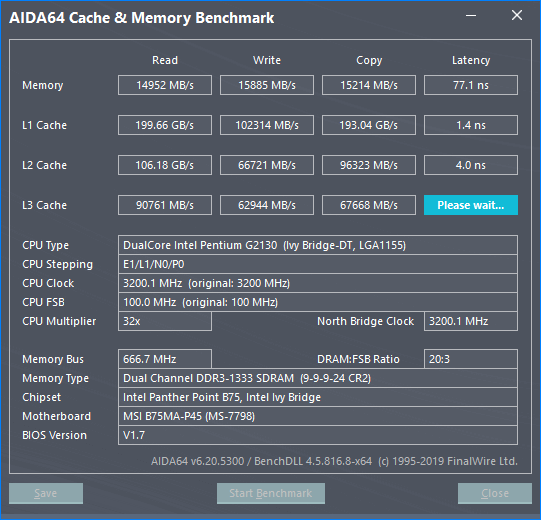
GPGPU
Новая утилита с набором тестов с нагрузкой OpenCL. Поддерживает все старые и современные видеокарты и их конфигурации (CrossFire, SLI), в том числе интегрированные в процессор и материнскую плату графические ядра.
В набор алгоритмов входят и тесты для центрального процессора, отдельные для 32-х и 64-битного режима его работы. Они адаптированы под многопоточность и отлично распределяют нагрузку между 2-8 ядрами, начиная с процессоров семейства Pentium 4. Задействуют все поддерживаемые CPU наборы инструкций. В последней версии представлено 12 тестов.
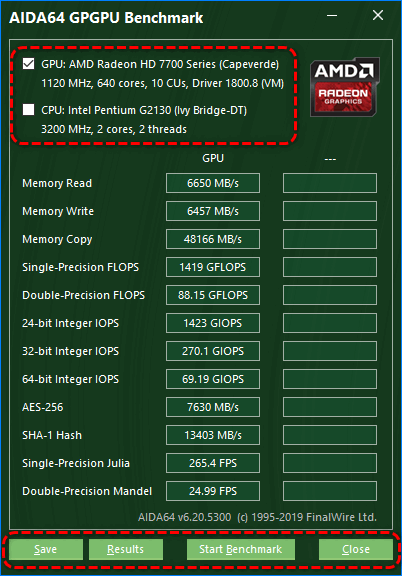
Прочие сервисные инструменты
Средство для диагностики монитора содержит около 50 тестов, позволяющих отыскать проблемные пиксели на дисплее жидкокристаллического монитора (для них создан отдельный набор). При помощи текста, сеток, цветовой заливки, фокуса, линий и геометрических фигур можно выполнить тонкую калибровку дисплея.
CPUID – программа, которая повторяет основной функционал CPU-Z. Выводит подробности о центральном процессоре, кроме температуры и текущей частоты, и каждом его ядре отдельно. Сохранит их в текстовый файл.
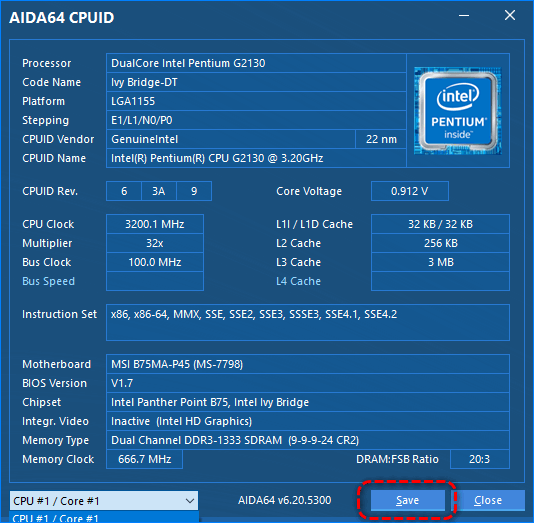
Стресс стабильности системы – мощный инструмент для поиска слабых мест и ошибок в функционировании компьютера. Позволяет запустить тестирование любых компонентов и при этом мониторить их состояние в реальном времени посредством наблюдения за графиками температуры, частоты, нагрузки, потребляемой мощности.
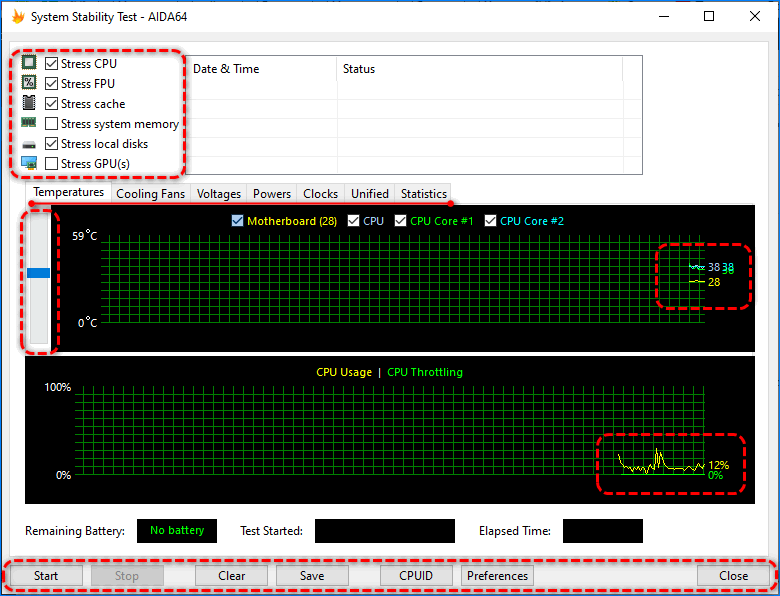
Ниже можете скачать активированную АИДА64 бесплатно для любой версии Windows, в том числе портативную.
Особенности переносной редакции:
- работает без установки;
- встроен лицензионный ключ;
- запускается в песочнице, не оставляя после себя даже записей в реестре.
Преимущества и недостатки
Плюсы:
- разнообразные тесты для оценки производительности оборудования, в том числе эталонные;
- настраиваемый внешний вид;
- огромная база данных оборудования, которая постоянно пополняется новыми устройствами;
- инструменты для выявления проблем в работе компьютера;
- экспорт отчетов с выборочной информацией;
- выпускается в 4 редакциях для различных сфер применения
Минусы:
нет бесплатной версии.
AIDA64 Extreme – утилита для получения информации о компьютере. Проверит любую его составляющую для определения производительности, а стресс-тест поможет найти неисправности в работе системы и выявить проблемные устройства.
Проверка стабильности системы
Чтобы диагностировать оборудование, утилита проводит стресс-тест производительности и стабильности системы. Проверить можно следующие компоненты:
- жесткие диски;
- память ОЗУ;
- видеокарту;
- центральный процессор;
- монитор.
Все тесты находятся в меню «Сервис». При результате проверки все сведения отображаются в графическом формате.
«Тест стабильности системы» помогает понять, каковы значения показателей температуры выбранных устройств при предельной нагрузке. А также формирует отчет, который можно сохранить в графическом или текстовой формате.
AIDA64 – профессиональное приложение, которое является одним из лучших среди аналогов, позволяющих узнать подробные сведения о системе и ее составляющих. Интерфейс приложения локализован, поэтому разобраться с ним сможет даже новичок. Оно имеет широкую базу определяемого оборудования и работает со всеми версиями операционной системы Windows, начиная с XP.
Преимущества AIDA 64 Extreme
- Приложение очень легко использовать, освоение утилиты под силу даже не самым осведомлённым пользователям.
- Интерфейс программы разделён на древовидный список. Иными словами, нажав на одну кнопку, откроется ещё несколько списков, каждый из которых отвечает за какие-то определённые функции программы. Выбрав один из пунктов списка, пользователь сможет получить всю необходимую информацию. Это очень удобно.
- Имеется возможность сохранять все данные в виде одного файла.
- Для софта характерна стабильная работа, так как выдвигаются очень низкие требования к системе.
Одним из главных преимуществ работы с программой AIDA64 Extreme является то, что утилита своевременно предупредит о перегреве устройства или о каких-то других системных ошибках и сбоях.
Как вывести температуру на рабочий стол
Утилита обладает функцией вывода информации с датчиков на Рабочий стол.
При этом её можно отредактировать: удалить ненужные строчки с полосками и информацией и добавить недостающие.
Для этого разворачиваем пункт главного меню «Файл» и выбираем «Настройки».
Рис. 8 – Вызов настроек
Кликаем «SensorPanel» в перечне параметров конфигурации и ставим отметку «Показать панель датчиков», после чего сохраняем настройки.
Рис. 9 – Отображение данных с датчиков
Теперь при помощи контекстного меню появившегося окошка можно вызвать менеджер панели, чтобы изменить порядок расположения информации, удалить ненужную и добавить недостающие данные.
Рис. 10 – Информационная панель
Здесь можно сохранять и экспортировать настройки, а также изменить фоновый цвет окошка.
Стресс-тест стабильности системы
Провести диагностику оборудования в AIDA64 помогут стресс-тесты. Для запуска одного из них разворачиваем раздел «Тест» и выбираем необходимый.
Три первых обозначены иконкой ОЗУ и отвечают за неё, пять последующих – за процессор, остальные – за математический сопроцессор.
Результаты каждой проверки выводятся в виде диаграммы рядом с итогами тестирования иных аппаратных компонентов различных поколений.
Рис. 12 – Тесты AIDA64
Также доступен ряд стресс-тестов в меню «Сервис»:
- Жесткий диск;
- Кэш и оперативная память;
- Графический адаптер;
- Тест стабильности компьютера.
В последнем случае можно одновременно запустить ряд алгоритмов в любой комбинации: диски, видеокарта, ЦП, ОЗУ, FPU, кэш.
Рис. 13 – Результат
Также присутствует утилита для диагностики монитора – поможет выявить неисправные (битые) пиксели на дисплее посредством ряда алгоритмов.
AIDA64 – последователь Everest и лучшая информационная утилита для получения любых данных о компьютере. Также она позволяет проверить систему на стабильность при работе в режиме предельной нагрузки и создать отчёт фактически с любыми данными.
Дизайн и возможности
Интерфейс состоит из нескольких функциональных частей:
- главное меню, предоставляющее доступ ко всем функциям, которые дублируются посредством выпадающих контекстных меню;
- вкладки в виде дерева, где можно выбрать необходимый нам инструмент;
- окно с информацией;
- панель инструментов.
В каждом разделе собраны соответствующие инструменты.

Рис. 1 – Дизайн окна
Компьютер – здесь отображается суммарная информация о вашей машине, данные со всех датчиков и основные сведения о конфигурации, все запротоколированные системные события, отчеты об ошибках и предупреждениях, сведения о разгоне, если он осуществлялся.
Системная плата – всё о материнской плате, её спецификации, чипсете, оперативной памяти и центральном процессоре, а также BIOS.
Операционная система – больше данных об используемой ОС вы не найдёте даже в штатном Диспетчере задач.
Здесь находятся данные обо всех программах, процессах, службах, драйверах устройств, динамических библиотеках, сертификатах безопасности и многое другое, в том числе статистика работы вашей операционки: когда установлена, сколько проработала.
Сервер – касается использования сети: общие и расшаренные ресурсы, группы, в которых состоит учётная запись, и все о созданных аккаунтах.
Отображение – профессиональный информационный модуль для извлечения данных о графической составляющей:
- сведения о мониторе, графическом ускорителе и его компонентах (память, процессор);
- используемые драйверы;
- свойства и эффекты Проводника;
- поддерживаемые видеорежимы и технологии (CUDA, PhysX, DirectX), и всё о них.
Мультимедиа содержит данные о звуковой подсистеме компьютера, в том числе установленные кодеки и используемые аудиоустройства.
Хранение данных – перечень характеристик и текущего состояния устройств для долговременного хранения цифровой информации: физических, логических, съемных, оптических (дисководы), сетевых, а также SMART данные.
Сеть – сведения о сетевой карте, используемых сетях и ресурсах, интернете, портах.
Устройства – поподробнее о физических, логических устройствах, PCI и USB.
Программы – покажет автозагрузку, инсталированный на ПК софт, содержимое планировщика заданий, присутствующие на компьютере лицензии и зарегистрированные расширения файлов.
Конфигурация – все настройки Windows в одном месте, а также содержимое основных конфигурационных файлов Windows.
Тест – здесь собраны различные алгоритмы проверки стабильности и оценки производительности компонентов компьютера (ЦП, видеокарта, оперативная память), а также сравнение полученных результатов с итогами тестирования других составляющих.
Данные о компонентах
Весь функционал утилиты сокрыт в левом меню, состоящем из 15 блоков – именно при переключении между ними AIDA64 будет предоставлять всю имеющуюся информацию о системе. Каждый блок раскрывается и состоит из нескольких модулей, содержащих отдельные группы данных.
Рассмотрим содержание этих модулей на примере первого блока под названием «Компьютер»:
- Весь блок состоит из 8 модулей. Модуль «Суммарная информация» выдаёт пользователю все данные о системе, системной плате, видеоадаптере, мультимедиа, подключенных устройствах и адаптерах. Кроме того, он полностью описывает подключенный HDD (Hard Disk Drive), предоставляет серийный номер (serial number) для доступных компонентов, показывает, какая оперативная память подключена к плате, отображает установленный графический адаптер (видеокарта).
Модуль «Разгон» содержит описание центрального процессора – его сокет, тип, число ядер (kernel), частота, шина памяти (memory), температура, кэш (cache) и многое другое. На основании информации из этого раздела принимается решение о том, можно ли разогнать ЦП.
Модуль «Электропитание» крайне полезен для тех, в чьём распоряжении находится только ноутбук – именно здесь можно узнать степень изношенности батареи, её ёмкость и напряжение, а также остальные параметры питания (в том числе, подключен ли ноутбук к сети).
Модуль «Датчики» показывает данные, получаемые со всех датчиков – от температуры по показателям «ЦП диод» и «Диод ГП» до напряжения ядра ЦП и значений тока.
Помимо общих данных о системе, можно получить и отчёт о состоянии жёсткого диска по популярнейшей технологии SMART – для этого нужно перейти в раздел «Хранение данных» и открыть последний модуль. Каждая характеристика будет описана максимально подробно.
Как видно, AIDA64 – это незаменимый инструмент по выводу полной картины данных о компьютере. Переключаясь между блоками и изучая информацию в них, можно сделать определённые выводы о состоянии ПК, проследить за сформировавшимися тенденциями и вовремя заметить возможный перегрев и другие надвигающиеся проблемы.
Напомним, что скачать любую из нужных версий программы можно в конце статьи – благодаря качественному RePack взлом утилиты и поиск crack или keygen производить не потребуется. Взломанная утилита без ограничений доступа совместима со всеми версиями ОС Windows в любом выпуске – от Home до Pro x64 и x86. Возможно скачивание и ISO-образа – на работоспособность утилиты это не окажет никакого влияния.
Отображение информации о компьютере
Говоря, что это за программа — AIDA64, в первую очередь необходимо уделить внимание основной ее функции — отображению информации о компьютере
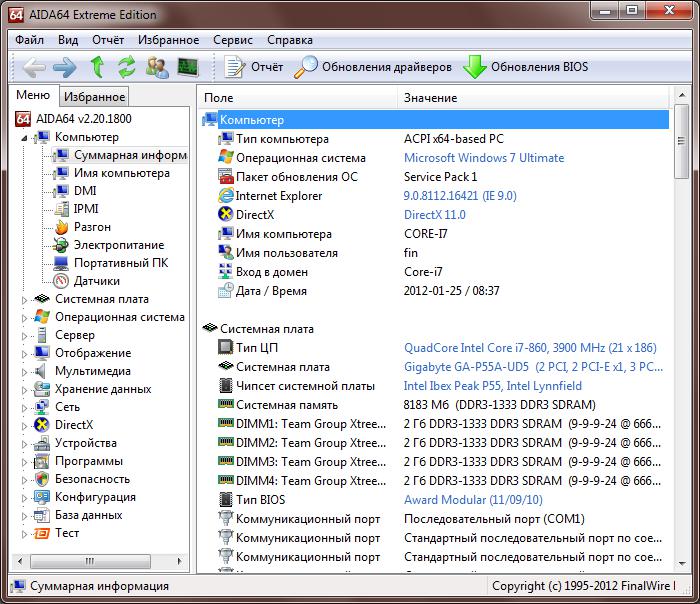
Когда вы запустите приложение, откроется раздел «Компьютер». В главной области вы увидите иконки, кликнув по которым, сможете получить информацию об интересующем вас компоненте. Выбрав подраздел «Суммарная информация», вы попадете в меню, где будет расписана самая важная информация о компьютере. Если вдаваться в детали, то она собрана из всех остальных разделов понемногу, чтобы пользователь не утруждал себя долгими поисками. Также вы можете увидеть другие подразделы — для рядового пользователя они менее важны, но при желании можете открыть их и ознакомиться.
Информация об операционной системе
Продолжая описание программы AIDA64, стоит затронуть остальные разделы: «Операционная система», «Сервер», «Отображение», «Сеть», DirectX, «Программы», «Безопасность», «Конфигурация» и «База данных». Начнем с первого.
Операционная система. В этом разделе перед вами откроется список соответствующих элементов. На данном этапе уже можно заметить, что здесь отображается информация, касающаяся непосредственно операционной системы, а именно: процессов, драйверов, служб, динамических библиотек, сертификатов и тому подобное. Если вы хотите ознакомиться, например, с информацией об установленных драйверах, то просто дважды кликните по одноименному значку.
Сервер. Понемногу мы начинаем понимать, что это за программа — AIDA64, но давайте ознакомимся со следующим разделом, а именно — с сервером. Сразу стоит сказать, что его необходимо посетить, если вам важна информация о том, кто имеет доступ к вашему компьютеру. Здесь вы найдете сведения об общих папках, пользователях и их группах.
Отображение. Этот раздел очень полезен в том случае, если вы печетесь о внешнем виде интерфейса операционной системы. Здесь вы сможете найти сведения о видеокарте, об установленных соответствующих драйверах, о мониторе, мультимедийных устройствах, шрифтах и многом другом. К слову, прямо здесь можно совершать некоторые манипуляции с параметрами. Что самое главное, программа AIDA64 — на русском языке, так что каждый сможет разобраться во всех ее тонкостях.
Сеть. Из названия раздела становится понятным, что в нем находится информация обо всем, что связанно с сетью — это браузеры, сетевые интерфейсы, коммутаторы (если они есть), маршрутизаторы и тому подобное. Если вы не разбираетесь в том, как устроена сеть и какие параметры за что отвечают, то лучше воздержаться от изменений конфигураций в этом разделе. В противном случае велик шанс, что интернет-соединение пропадет.
DirectX — очень полезный раздел для тех пользователей, которые любят игры на компьютере. Как известно, DirectX отвечает за корректное отображение аудио- и видеоматериала в приложениях, соответственно, в программе AIDA64 пользоваться как настройкой звука, так и видео очень удобно, а все настройки помещены в один раздел.
Программы. В этой вкладке вы можете делать следующее: добавить или убрать ПО из атвозагрузки, просмотреть список установленных программ, просмотреть планировщик, лицензии ПО, типы файлов и добавить гаджеты на рабочий стол.
Отчеты
Также AIDA64 ценят за возможность создания точных и достоверных отчетов о системе.
- Кнопка, отвечающая за данную функцию, находится в шапке программы.
После ее нажатия откроется мастер создания отчетов.
Первым пунктом система потребует указать, о чем именно нужно собрать данные и сформировать в отчет.
Теперь понадобится выбрать, в каком формате будет в итоге сделан отчет. Наиболее простым является «Простой текст».
Затем начнется сбор данных и формирование отчета. Скорость этого процесса зависит от производительности ПК.
Итоговый вариант можно как копировать и использовать вручную (особенно если нужны отдельные данные, а не весь отчет), так и воспользоваться соответствующими функциями. Можно:
- Сохранить в виде текстового файла;
- Отправить на указанный адрес электронной почты;
- Распечатать на принтере.
Эта функция крайне полезна при использовании сторонних ресурсов, помогающих удаленно диагностировать и решать различные проблемы ПК.
Как можно видеть, AIDA64 обладает широким спектром возможностей. Данная программа поистине должна быть на каждом компьютере, поскольку никто не может знать наверняка, когда потребность в ней может возникнуть.
Отображение информации о компьютере
Говоря, что это за программа — AIDA64, в первую очередь необходимо уделить внимание основной ее функции — отображению информации о компьютере
Когда вы запустите приложение, откроется раздел «Компьютер». В главной области вы увидите иконки, кликнув по которым, сможете получить информацию об интересующем вас компоненте. Выбрав подраздел «Суммарная информация», вы попадете в меню, где будет расписана самая важная информация о компьютере. Если вдаваться в детали, то она собрана из всех остальных разделов понемногу, чтобы пользователь не утруждал себя долгими поисками. Также вы можете увидеть другие подразделы — для рядового пользователя они менее важны, но при желании можете открыть их и ознакомиться.
Стресс-тест стабильности системы
Провести диагностику оборудования в AIDA64 помогут стресс-тесты. Для запуска одного из них разворачиваем раздел «Тест» и выбираем необходимый.
Три первых обозначены иконкой ОЗУ и отвечают за неё, пять последующих – за процессор, остальные – за математический сопроцессор.
Результаты каждой проверки выводятся в виде диаграммы рядом с итогами тестирования иных аппаратных компонентов различных поколений.
Рис. 12 – Тесты AIDA64
Также доступен ряд стресс-тестов в меню «Сервис»:
- Жесткий диск;
- Кэш и оперативная память;
- Графический адаптер;
- Тест стабильности компьютера.
В последнем случае можно одновременно запустить ряд алгоритмов в любой комбинации: диски, видеокарта, ЦП, ОЗУ, FPU, кэш.
Рис. 13 – Результат
Также присутствует утилита для диагностики монитора – поможет выявить неисправные (битые) пиксели на дисплее посредством ряда алгоритмов.
AIDA64 – последователь Everest и лучшая информационная утилита для получения любых данных о компьютере. Также она позволяет проверить систему на стабильность при работе в режиме предельной нагрузки и создать отчёт фактически с любыми данными.








